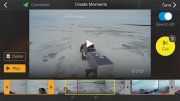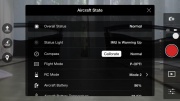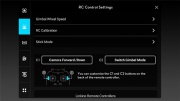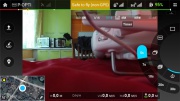DJI Pilot
Admin (обсуждение | вклад) (→Ссылки) |
Admin (обсуждение | вклад) (→Ссылки) |
||
| (не показаны 3 промежуточные версии 1 участника) | |||
| Строка 30: | Строка 30: | ||
== FAQ == | == FAQ == | ||
| − | === Как отключить сонар? === | + | === Как отключить сонар/VPS? === |
| − | В приложении в основном разделе управления (Camera) нажимаете иконку правее домика в левом верхнем углу, называется MODE или что-то такое. Открывается меню МС Setting. Далее выбираете пункт Advanced Setting, и там в самом низу выключатель видеопозиционирования, оно совмещено с сонаром. | + | VPS ([[DJI_Phantom_3#.D0.A1.D0.B8.D1.81.D1.82.D0.B5.D0.BC.D0.B0_.D0.BE.D0.BF.D1.82.D0.B8.D1.87.D0.B5.D1.81.D0.BA.D0.BE.D0.B3.D0.BE_.D0.BF.D0.BE.D0.B7.D0.B8.D1.86.D0.B8.D0.BE.D0.BD.D0.B8.D1.80.D0.BE.D0.B2.D0.B0.D0.BD.D0.B8.D1.8F_.2B_.D1.81.D0.BE.D0.BD.D0.B0.D1.80|систему визуального позиционирования]]) вместе с сонаром рекомендуется отключать при полётах вне помещений во избежание разнообразных ошибок, которые могут привести к аварии. В приложении в основном разделе управления (Camera) нажимаете иконку правее домика в левом верхнем углу, называется MODE или что-то такое. Открывается меню МС Setting. Далее выбираете пункт Advanced Setting, и там в самом низу выключатель видеопозиционирования, оно совмещено с сонаром. |
{{:DJI Pilot FAQ: Что такое IMU Warming}} | {{:DJI Pilot FAQ: Что такое IMU Warming}} | ||
{{:DJI Pilot FAQ: Калибровка IMU}} | {{:DJI Pilot FAQ: Калибровка IMU}} | ||
| Строка 44: | Строка 44: | ||
=== DJI Pilot требует включить USB Debugging === | === DJI Pilot требует включить USB Debugging === | ||
Актуально для пользователей Android-устройств. В таких случаях, вероятно, поможет следующая инструкция по нахождению пункта настроек USB Debugging: Настройки - О телефоне - примерно 10 раз тапнуть на «Номер сборки», после чего появится пункт «Функции для разработчиков» в настройках. | Актуально для пользователей Android-устройств. В таких случаях, вероятно, поможет следующая инструкция по нахождению пункта настроек USB Debugging: Настройки - О телефоне - примерно 10 раз тапнуть на «Номер сборки», после чего появится пункт «Функции для разработчиков» в настройках. | ||
| + | === Подключение к Phantom 3 через USB === | ||
| + | Инструкция по скачиванию логов через приложение DJI Pilot | ||
| + | # Войти в "User Center". | ||
| + | # Нажать на иконку в виде стрелки внизу экрана, чтобы перейти на страницу логов полёта. | ||
| + | # Нажать на иконку в виде звёздочки у нужного лога, чтобы сохранить его в приложении. | ||
| + | # Затем нажать на иконку в виде облака в верхней правой части экрана для его загрузки. | ||
== Ссылки == | == Ссылки == | ||
| − | * Видео: [http://www.youtube.com/watch? | + | * Видео: [http://www.youtube.com/watch?v=YK7IckjGkKg Обзор приложения DJI Pilot] на русском языке. |
* Видео: [http://www.youtube.com/watch?v=c6KXRbfpjf0 Обзор приложения DJI Pilot] (с переводом на русский). | * Видео: [http://www.youtube.com/watch?v=c6KXRbfpjf0 Обзор приложения DJI Pilot] (с переводом на русский). | ||
Текущая версия на 02:51, 13 июля 2015
Содержание |
Описание [править]
DJI Pilot - приложение для мобильных устройств впервые, предназначенное для настройки и управления дронов DJI.
Появилось в качестве штатного для DJI Phantom 3 и Inspire 1.
Возможности [править]
- Видео-редактор для простейшего монтажа
- Функция прямой трансляции полета на YouTube
- Отслеживание полета на карте в режиме реального времени
- Возможность управлять камерой и регулировать настройки полёта
- Функция следования. Возможность настроить Phantom 3 таким образом, чтобы коптер следовал за объектом и выполнял функции съёмочной группы.
- Создание точки фокуса. После выбора местности или объекта фокуса, и Phantom 3 будет выполнять полёт, располагаясь передом (объективом) по направлению к выбранной точке.
- Возможность регулировки гейнов, правда в очень небольшом диапазоне +- 30 попугаев. Может пригодиться при установке электроники DJI Phantom 3 на другие рамы.
- Есть экспоненты.
Видео: Как выглядит приложение для мобильных устройств на практике
Особенности [править]
- Обновил DJI Pilot до версии 1.2.0 и в программе пропали настройки выбора канала и качества передачи видео, отображается только график с каналами и больше никаких кнопок. [1]
- Когда мы жмём на синенький квадратик с тремя полосками (в правом нижнем углу интерфейса), то слева вылазят «доп настройки». Мы их крутим и опять нажимаем на синенький квадратик, чтобы убрать всплывающее окно - но они не запоминаются, камера уходит в «автомат» опять. А вот если пальцем сверху "доп настроек" смахнуть их влево, то они "зажимаются" и окно уходит влево и замочек на их месте появляется. Они фиксируются.
Версия DJI Pilot для iOS [править]
- Логи можно увидеть в iTunes в дополнительных свойствах программы DJI Pilot.
Android-версия DJI Pilot [править]
- На сайте dji.com может быть более свежая, чем на Play-Маркет.
- Логи сохраняются в папке DJI/dji.pilot/FlightRecord
- Видео-поток (и фото) с коптера пишется в 720p, но не очень хорошем качестве в папку DJI/dji.pilot/DJI_RECORD. Формат странный, но программа mx player pro воспроизводит его. На компьютере можно открыть в MPC (в Проводнике выбрать Открыть/С помощью... и в списке выбрать MPC). Надо полагать, что на эту запись тратится изрядное количество производительности процессора и памяти мобильного устройства.
- Если приложение «падает», то лог этого полёта: пройденый маршрут, полётное время - на мобильном устройстве не сохраняется, что не удобно. [2]
FAQ [править]
Как отключить сонар/VPS? [править]
VPS (систему визуального позиционирования) вместе с сонаром рекомендуется отключать при полётах вне помещений во избежание разнообразных ошибок, которые могут привести к аварии. В приложении в основном разделе управления (Camera) нажимаете иконку правее домика в левом верхнем углу, называется MODE или что-то такое. Открывается меню МС Setting. Далее выбираете пункт Advanced Setting, и там в самом низу выключатель видеопозиционирования, оно совмещено с сонаром.
Что такое IMU Warming? [править]
В интерфейсе программы можно наблюдать IMU Warming. Это т.н. прогрев IMU: надо подождать когда прогреет, после этого можно лететь. Есть рекомендации по уменьшению времени этого прогрева: охлаждение в холодильнике или в автомобиле с кондиционером, затем калибровка IMU. Помогает, вплоть до того, что Phantom 3 не просит прогрева. [3] [4]
Калибровка IMU [править]
В инструкции информации об этом нет. IMU калибруется из приложения DJI Pilot. Меню настройки - MC Setting - Sensor - IMU Calibration (внизу справа). Делать это нужно на холодной батарее, желательно быстро, и на ровной поверхности. Рекомендуется охладить коптер в холодильнике или под кондиционером. (Вероятное объяснение: IMU должно прогреться на некое количество градусов выше температуры калибровки, поэтому желательно чтобы температура калибровки была невысокой и калибруюют на холодную [5]) Потом желательно сделать автокалибровку подвеса.
Калибровка стиков пульта [править]
RC Control Settings -> RC calibration, см. скриншот.
Как выбрать режим интервальной фотосъёмки [править]
В режиме камеры нажать и удерживать значок, обозначающий спуск затвора, затем выбрать значение интервала.
Коптер упадёт если выйти из приложения? [править]
Если на мобильном устройстве возникнет входящий звонок, или DJI Pilot самопроизвольно закроется, или устройство выключится, или ещё что-то подобное - беспокоиться не следует. Коптер в отсутствие управляющих сигналов будет находиться в последнем своем положении в течение нескольких секунд, затем начнёт двигаться по направлению к «дому», (где был откалиброван компас перед взлётом или где был задан вручную), после чего будет плавно снижаться.
DJI Pilot требует включить USB Debugging [править]
Актуально для пользователей Android-устройств. В таких случаях, вероятно, поможет следующая инструкция по нахождению пункта настроек USB Debugging: Настройки - О телефоне - примерно 10 раз тапнуть на «Номер сборки», после чего появится пункт «Функции для разработчиков» в настройках.
Подключение к Phantom 3 через USB [править]
Инструкция по скачиванию логов через приложение DJI Pilot
- Войти в "User Center".
- Нажать на иконку в виде стрелки внизу экрана, чтобы перейти на страницу логов полёта.
- Нажать на иконку в виде звёздочки у нужного лога, чтобы сохранить его в приложении.
- Затем нажать на иконку в виде облака в верхней правой части экрана для его загрузки.
Ссылки [править]
- Видео: Обзор приложения DJI Pilot на русском языке.
- Видео: Обзор приложения DJI Pilot (с переводом на русский).